Stopp telefonappen din fra å kjøre i bakgrunnen
Slik stopper du telefonappen (YourPhone.exe) fra å kjøre i bakgrunnen
Windows 10 kommer med en spesiell app, Your Phone, som lar deg pare Android- eller iOS-smarttelefonen din med den stasjonære datamaskinen og bla gjennom telefondataene dine på PC-en. Når du koblet enhetene dine, kan du legge merke til at YourPhone.exe kjører bakgrunnen.
Annonse
Windows 10 kommer med en spesiell app, Your Phone, som lar deg pare Android- eller iOS-smarttelefonen din med den stasjonære datamaskinen og bla gjennom telefondataene dine på PC-en.
Nylige versjoner av Your Phone-appen viser et varsel om en melding mottatt på den sammenkoblede Android-telefonen.
Din telefon ble først introdusert under Build 2018. Appen er ment å la brukere synkronisere smarttelefoner som kjører Android eller iOS med Windows 10. Appen tillater synkronisering av meldinger, bilder og varsler med en enhet som kjører Windows 10, f.eks. for å se og redigere bilder som er lagret på smarttelefonen din direkte på datamaskinen.


Siden den første introduksjonen har appen mottatt tonnevis av nye funksjoner og forbedringer. Appen støtter Dual SIM-enheter. I tillegg til det batterinivåindikator, og innebygde svar, er appen i stand til gjengi de bakgrunnsbilde av smarttelefonen. Den tillater også kobling flere telefoner med en enkelt PC.
Noen av funksjonene i Your Phone-appen er skjult for brukeren, men du kan oppheve blokkeringen av dem.
Tving aktiver telefonens hemmelige skjulte funksjoner i Windows 10
Når en hvilken som helst app kjører i bakgrunnen, den bruker systemressurser og strøm. Sistnevnte kan være kritisk for enheter med batteristrøm. I denne situasjonen vil du kanskje forhindre at telefonen kjører i bakgrunnen. Dette kan gjøres i noen få trinn.
For å stoppe telefonappen din fra å kjøre i bakgrunnen,
- Åpne Innstillinger-appen.
- Klikk på Personvern.
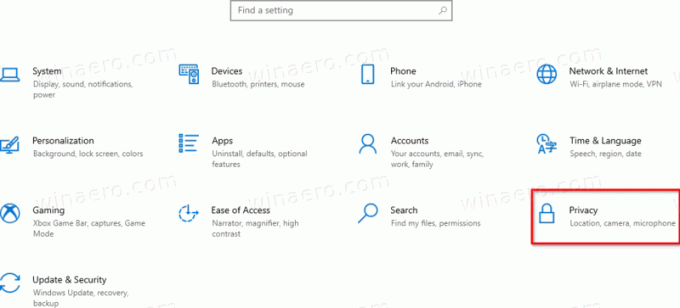
- Klikk på Bakgrunnsapper på venstre side.
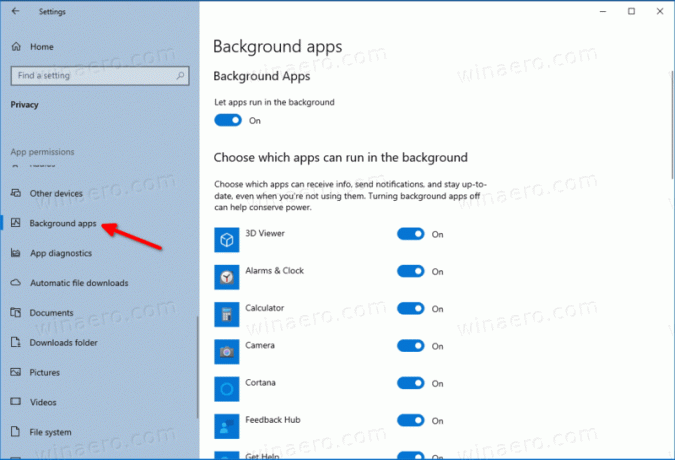
- Rull nedover listen over installerte apper til høyre for å finne telefonen din.
- Slå av vekslealternativet for å forhindre at Din telefon-appen kjører i bakgrunnen til høyre for navnet.
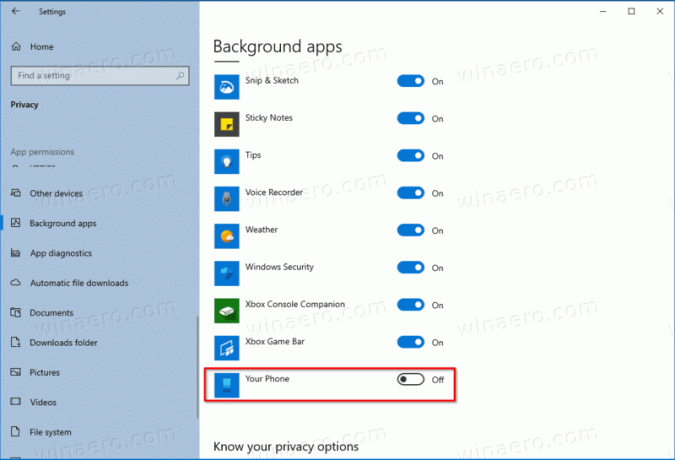
Du er ferdig!
Du kan også bruke et byttealternativ kalt Bakgrunnsapper øverst på siden. Den lar deg stoppe alle appene dine samtidig fra å ha bakgrunnsaktivitet.
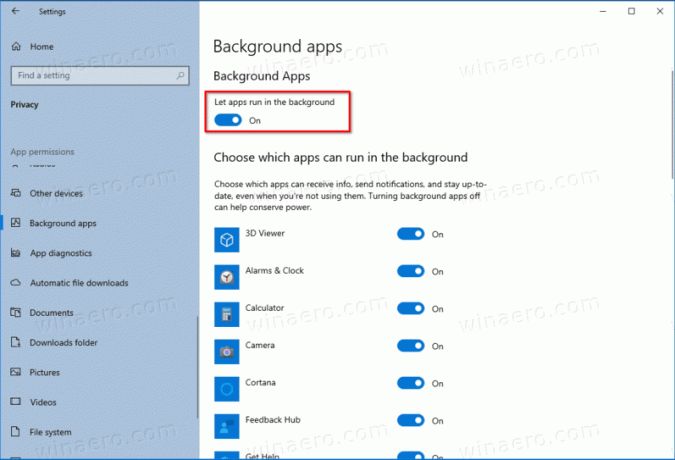
Vær imidlertid forsiktig med dette alternativet, siden du kan gå glipp av noen viktige varsler fra appene du bruker. Hvis du ikke stoler på Store-apper, kan du prøve å deaktivere alternativet og se hvordan det går for deg. Du kan tilbakestille endringen når som helst.
Takk til MSFTNESTE for dette tipset.


